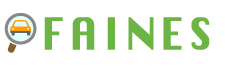ホンダ(四輪)の整備マニュアル情報が開けない…
ホンダ(四輪)の整備マニュアル情報が開けない…
1. Microsoft Edgeで閲覧する際、下図のように、左メニュー項目をクリックしても、PDFの表示が切り替わらない場合。
≪症状≫

※「ホンダ ロゴ:GA3、GA5 1996.10~(平成8年式~)[PDF版]」の参照例になります。
EdgeのInternet Explorerモード(IEモード)の切り替え+Adobe Acrobat Readerをインストールする必要があります。
Adobe Acrobat Readerにつきましては「ご利用前の確認事項」のソフトウェアをご確認ください。
-----閲覧の際に必要な設定方法について-----
[Internet Explorerモード(IEモード)の設定方法]
※Internet Explorer モードの設定方法については以下をご参照ください。
EdgeのInternet Explorerモード(IEモード)の設定方法が知りたい。
2. Microsoft Edgeで閲覧する際、実行ボタンを押しても下図のような表示が出たまま、先に進めない場合。
≪症状≫


※「ホンダ ザッツ:ABA-JD1/JD2、LA-JD1/JD2 2002.2~(平成14年式~)」の参照例となります。
-----閲覧の際に必要な設定方法について-----
[Internet Explorerモード(IEモード)の設定方法]
※Internet Explorer モードの設定方法については以下をご参照ください。
EdgeのInternet Explorerモード(IEモード)の設定方法が知りたい。
[互換表示設定]
※互換表示設定方法については以下をご参照ください。
EdgeのInternet Explorerモード (IEモード)互換表示の設定方法について知りたい。
※一度この設定を行うと次回からInternet Explorerモード(IEモード)を使用した場合は、設定が引き継がれます。
3. Internet Explorerモード(IEモード)等の設定が出来ているのに、エラーメッセージが表示されて開けない。
●Windows10のみ
スタート(パソコン画面上の左下)の隣にある入力検索で「インターネットオプション」をクリックします。
「詳細設定」を選択し、セキュリティ項目に「拡張保護モードを64ビットプロセッサを有効にする*」にチェックが入っている場合は64bit動作になりますのでチェックを外して下さい。

4. Microsoft Edgeで閲覧する際、下図のように一部の型式のフレームNo.の項目数が少ない場合。
≪症状≫

※「ホンダ ステップワゴン:DBA-RP1/RP2/RP3/RP4 2015.4~(平成27年式~)/6BA-RP1/RP2/RP3/RP4 2020.1~(令和2年式~)」の参照例になります。
-----閲覧の際に必要な設定方法について-----
①右上にある「ボディ整備編」をクリックします。

②右上にある「サービスマニュアル」をクリックすると、フレームNo.の項目数が増えます。